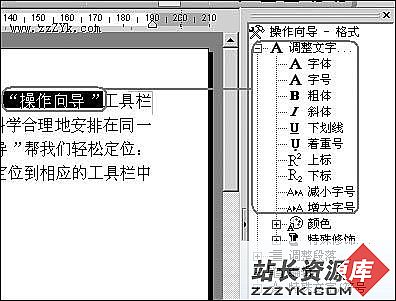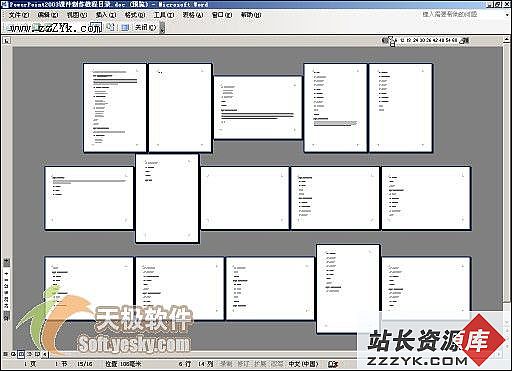全面讲解WORD设置文字效果教程
选择字形效果
有时候为了强调和突出内容,可以通过改变字形来实现,如,粗体和斜体等。也可以将效果同时使用,
在【格式】工具栏中,设置字形的按钮呈点亮状态表示应用字形效果。否则表示取消使用字形效果。
:表示使用粗体效果。
:表示使用斜体效果。
:给所选加下划线,可以在其下拉列表中选择不同的线型。
:给所选字符加边框。
:表示所选字符带底纹效果。
大家对于常见的字符格式,如加粗、斜体、下划线等一点也不陌生。但是,如果你不了解它们的快捷键,而是用鼠标点击工具栏按钮来设置的话,那么还是影响速度。花很少一点时间记住并熟悉它们的快捷键,肯定会给你的工作带来更多的便利:
加粗——“Ctrl + B”——含义:B = Bold 粗体
斜体——“Ctrl + I”—— 含义:I = Italic 斜体
下划线——“Ctrl + U”——含义:U = Underline下划线
调整字符的宽与高
设置一些简单的字符格式可以使用【格式】工具栏格式化字符,但一些特殊的字体必须通过如图1所示的【字体】的【字符间距】对话框才能完成设置。
图1 【字体】对话框
使用菜单命令也可以设置简单中字符格式,但方法与使用工具栏设置雷同,下面介绍调整字符的宽与高。
在一些特殊的排版中需要设置字符的宽与高有一定的缩放比例,从而得到如图2所示的字符的缩放效果。
图2 字符的缩放效果
操作步骤是:
(1)在【字体】对话框中,单击【字符间距】选项卡。
(2)在【缩放】下拉列表框中选择需要缩放的比例,也可以直接输入百分比的数值,如图3所示。
图3 选择缩放的比例
(3)最后单击【确定】按钮即可。
选择越大于100%的比例,得到的字体就越趋于宽扁;选择的缩放比例越小于100%的比例,那么得到的字体就越趋于瘦高。如选择100%,则表示没有缩放。
调整字符的间距
调整字符的间距也很实用,如在小篇文档中,为了适应排版的需要,当有一段文字占用了二行,第一行是满行,而第二行仅占用1~2个字符,这时为了调版式,想让这段文字仅占有一行。就可以使用【紧缩】字符间距的办法来实现。同样,如果一行文字刚好占用一行满行,要把它占用两行,也可以加宽字符的方法来实现。操作方法是:
(1)选中要调整字符间距的整段文字。如图2.4所示。
图4 选中要调整字符间距的整段文字
(2)在打开的【字符间距】选项卡中,在【间距】下拉列表框中选择【紧缩】或者【加宽】选项,再在【磅值】微调框中输入紧缩的磅值,如图2.5所示。一般为0.1磅到2磅之间,少于0.1磅可能不发生作用。在这个范围内缩放的文字在文档中用肉眼是不容易发觉的。
图5 在【磅值】微调框中输入紧缩的磅值
(3)最后单击【确定】按钮。结果如图6所示。
图6 调整字符的间距的效果
另外,Word还提供了利用设置文字的宽度来调整字符间距的办法。方法是选择需要调整宽度的文字,单击【格式】|【调整宽度】命令。在打开如图7所示的对话框中,输入需要的宽度。单击【确定】按钮。如要取消调整宽度的效果,可再次打开该对话框,然后单击【删除】按钮就可以了。
图7 调整字符宽度
更改英文大小写字母
可以使用多种方法来更改英文大小写字母。
1.使用菜单方法更改大小写
(1)单击【格式】|【更改大小写】命令。
(2)打开如图8所示的对话框。
图8 【更改大小写】对话框
(3)选择要更改字母的切换项目,如单击【切换大小写】单选按钮,则将所选内容中所有大写字母都改为小写或进行相反转换。如单击【词首字母大写】单选按钮,则将所选内容中每个单词的首字母都改为大写。如选择【大写】单选按钮,则将所有选定的文字都改为大写字母。如选择【小写】单选按钮,则将所有选定的文字都改为小写字母等等。
2.使用快捷键更改英文大小写
反复使用下述的快捷键,可以在应用或取消大小写字母之间进行切换。
(1)快捷键Ctrl+Shift+K:设置为小型大写字母,如,ActiveWindow
(2)快捷键Ctrl+Shift+A:设置为全部大写字母,如,ActiveWindow
(3)快捷键Shift+F3:在全部大写字母、全部小写字母及第一个字符大写3种状态间切换。
3.使用对话框设置英文的大小写
(1)单击【格式】|【字体】命令,打开【字体】对话框。
(2)选择【字体】选项卡。
(3)在【效果】选项组中有两个复选框可以选择,即【小型大写字母】和【全部大写字母】两复选框,如图9所示。
图9 使用对话框设置英文的大小写
设置文档的度量单位
Word中的度量单位有厘米、毫米、磅(1厘米约等于28.35磅)、英寸和十二点活字(1个十二点活字等于12磅)五种。如要使用不同的度量单位,可以按照下面方法设置:
(1)单击【工具】|【选项】命令。
(2)选择【常规】选项卡。
(3)在【度量单位】下拉列表中选定需要的一种度量单位。如图10所示。
图10 度量单位
【度量单位】列表框的下面还有一个【使用字符单位】复选框,如果将其选中,无论选定了哪种度量单位,视图标尺上的刻度值是“字符”;即在选择“格式”菜单中选择“段落”命令,打开“段落”对话框,在其中的“缩进和间距”选项卡上的“缩进”以“字符”来度量,“段前”、“段后”以“行”来度量。
办公软件知识学习,尽在www.zzzyk.com 电脑知识网